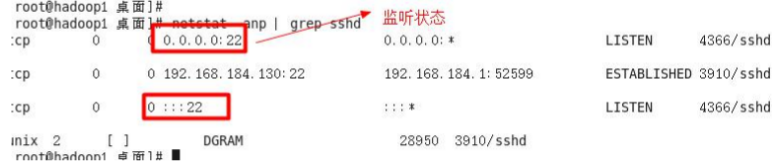1. 进程的基本介绍
1) 在 LINUX 中,每个执行的程序(代码)都称为一个进程。每一个进程都分配一个 ID 号。
2) 每一个进程,都会对应一个父进程,而这个父进程可以复制多个子进程。例如 www 服务器。
3) 每个进程都可能以两种方式存在的。前台与后台,所谓前台进程就是用户目前的屏幕上可以进
行操作的。后台进程则是实际在操作,但由于屏幕上无法看到的进程,通常使用后台方式执行。
4) 一般系统的服务都是以后台进程的方式存在,而且都会常驻在系统中。直到关机才才结束。
2. 显示系统执行的进程
2.1 说明:
查看进行使用的指令是
ps ,一般来说使用的参数是 ps -aux
图1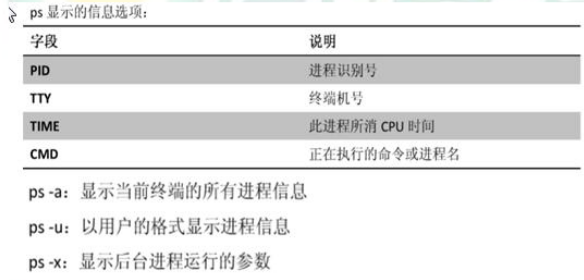
图2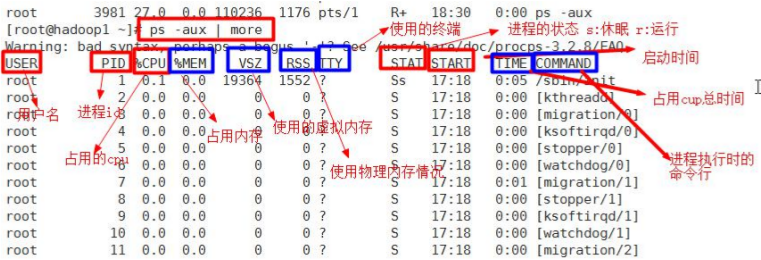
2.2 ps 指令详解
1) 指令:ps –aux|grep xxx ,比如我看看有没有 sshd 服务
2) 指令说明
• System V 展示风格
• USER:用户名称
• PID:进程号
• %CPU:进程占用 CPU 的百分比
• %MEM:进程占用物理内存的百分比
• VSZ:进程占用的虚拟内存大小(单位:KB)
• RSS:进程占用的物理内存大小(单位:KB)
• TT:终端名称,缩写 .
• STAT:进程状态,其中 S-睡眠,s-表示该进程是会话的先导进程,N-表示进程拥有比普通优先
级更低的优先级,R-正在运行,D-短期等待,Z-僵死进程,T-被跟踪或者被停止等等
• STARTED:进程的启动时间
• TIME:CPU 时间,即进程使用 CPU 的总时间
• COMMAND:启动进程所用的命令和参数,如果过长会被截断显示2.3 应用实例
要求:以全格式显示当前所有的进程,查看进程的父进程
图3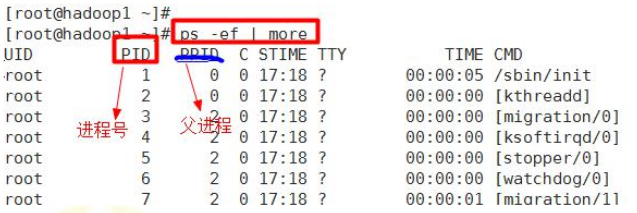
• ps -ef 是以全格式显示当前所有的进程
• -e 显示所有进程。-f 全格式。
• ps -ef|grep xxx
• 是 BSD 风格
• UID:用户 ID
• PID:进程 ID
• PPID:父进程 ID
• C:CPU 用于计算执行优先级的因子。数值越大,表明进程是 CPU 密集型运算,执行优先级会
降低;数值越小,表明进程是 I/O 密集型运算,执行优先级会提高
• STIME:进程启动的时间
• TTY:完整的终端名称
• TIME:CPU 时间
• CMD:启动进程所用的命令和参数思考题:如果我们希望查看 sshd 进程的父进程号是多少,应该怎样查询?
ps -ef | grep sshd
图4
3. 终止进程 kill 和 killall
3.1 介绍:
若是某个进程执行一半需要停止时,或是已消了很大的系统资源时,此时可以考虑停止该进程。
使用 kill 命令来完成此项任务。
3.2 基本语法:
kill [选项] 进程号(功能描述:通过进程号杀死进程)
killall 进程名称 (功能描述:通过进程名称杀死进程,也支持通配符,这在系统因负载过大而变
得很慢时很有用)3.3 常用选项
-9: 表示强迫进程立即停止
3.4 最佳实践
案例 1:踢掉某个非法登录用户
ps -aux | grep sshd
图5
案例 2:终止远程登录服务 sshd,在适当时候再次重启 sshd 服务
ps -aux | grep sshd
kill 3908
图6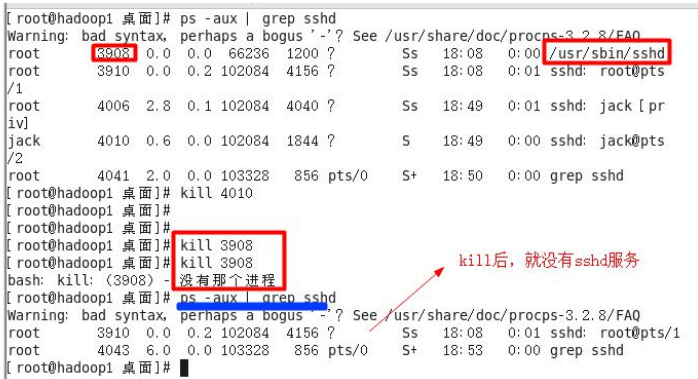
案例 3: 终止多个 gedit 编辑器 【killall , 通过进程名称来终止进程】
图7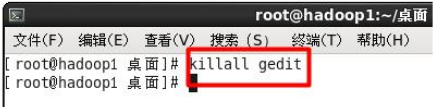
案例 4:强制杀掉一个终端
图8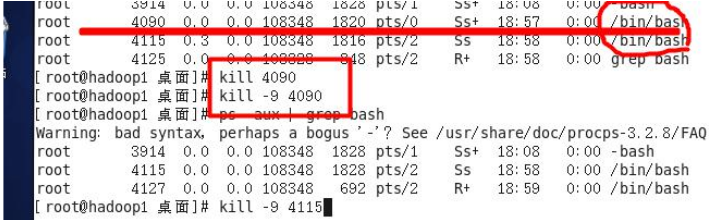
4. 查看进程树 pstree
4.1 基本语法:
pstree [选项],可以更加直观的来查看进程信息
4.2 常用实例:
案例1:请你以树状的形式显示进程的 pid
pstree -p
图9
案例2:请你以树状的形式显示进程的用户 id
pstree -u
5. 服务(Service)管理
5.1 介绍:
服务(service) 本质就是进程,但是是运行在后台的,通常都会监听某个端口,等待其它程序的请
求,比如(mysql , sshd
防火墙等),因此我们又称为守护进程,是 Linux 中非常重要的知识点。【原
理图】
图10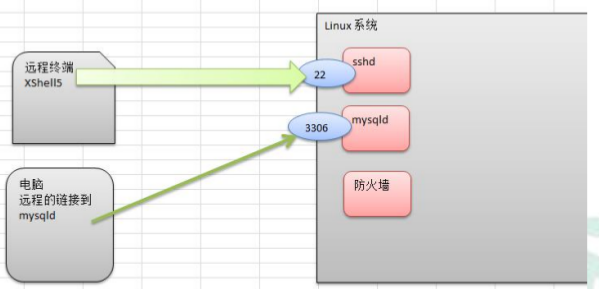
5.2 service 管理指令
service 服务名 [start | stop | restart | reload | status]
在 Centos 7.0 后,不再使用 service,而是 systemctl
5.3 使用案例:
1) 查看当前防火墙的状况,关闭防火墙和重启防火墙。
图11
5.4 细节讨论
1) 关闭或者启用防火墙后,立即生效。[telnet 测试某个端口即可]
图12
2)这种方式只是临时生效,当重启系统后,还是回归以前对服务的设置。
如果希望设置某个服务自启动或关闭永久生效,要使用 chkconfig 指令
5.5 查看服务名
方式 1:使用 setup -> 系统服务 就可以看到。
图13
方式 2:/etc/init.d/服务名称
图14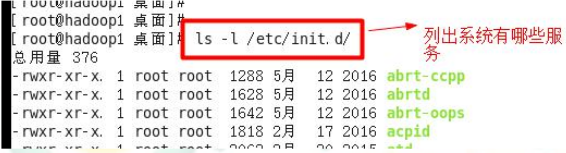
5.6 服务的运行级别(runlevel)
查看或者修改默认级别:
vi /etc/inittab
Linux 系统有 7 种运行级别(runlevel):常用的是级别 3 和 5
• 运行级别 0:系统停机状态,系统默认运行级别不能设为 0,否则不能正常启动
• 运行级别 1:单用户工作状态,root 权限,用于系统维护,禁止远程登陆
• 运行级别 2:多用户状态(没有 NFS),不支持网络
• 运行级别 3:完全的多用户状态(有 NFS),登陆后进入控制台命令行模式
• 运行级别 4:系统未使用,保留
• 运行级别 5:X11 控制台,登陆后进入图形 GUI 模式
• 运行级别 6:系统正常关闭并重启,默认运行级别不能设为 6,否则不能正常启动5.7 开机的流程说明
图15
5.8 chkconfig 指令
介绍
通过 chkconfig 命令可以给每个服务的各个运行级别设置自启动/关闭
基本语法
1) 查看服务 chkconfig --list|grep xxx
图16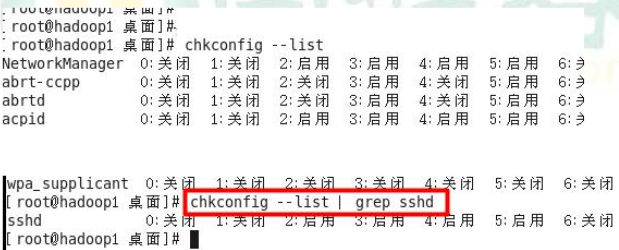
2) chkconfig 服务名 --list
图17
3) chkconfig --level 5 服务名 on/off
请将 sshd 服务在运行级别为 5 的情况下,不要自启动。
图18
5.9 应用实例:
1) 案例 1: 请显示当前系统所有服务的各个运行级别的运行状态
bash> chkconfig --list
2) 案例 2 :请查看 sshd 服务的运行状态
bash> service sshd status
3) 案例 3: 将 sshd 服务在运行级别 5 下设置为不自动启动,看看有什么效果?
bash> chkconfig --level 5 sshd off
4) 案例 4: 当运行级别为 5 时,关闭防火墙。
bash> chkconfig --level 5 iptables off
5) 案例 5: 在所有运行级别下,关闭防火墙
bash> chkconfig iptables off
6) 案例 6: 在所有运行级别下,开启防火墙
bash> chkconfig iptables on
5.10 使用细节
chkconfig 重新设置服务后自启动或关闭,需要重启机器 reboot 才能生效.6 动态监控进程
6.1 介绍
top 与 ps 命令很相似。它们都用来显示正在执行的进程。Top 与 ps 最大的不同之处,在于 top 在
执行一段时间可以更新正在运行的的进程。
6.2 基本语法
top [选项]
6.3 选项说明
图19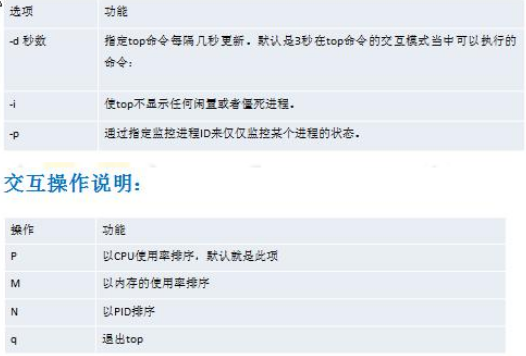
6.4 应用实例
案例 1.监视特定用户
top:输入此命令,按回车键,查看执行的进程。
u:然后输入“u”回车,再输入用户名,即可
图20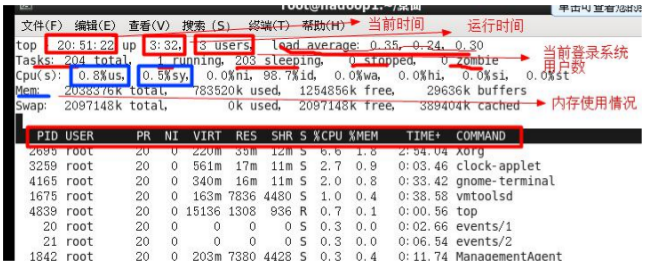
案例 2:终止指定的进程。
top:输入此命令,按回车键,查看执行的进程。
k:然后输入“k”回车,再输入要结束的进程 ID 号
图21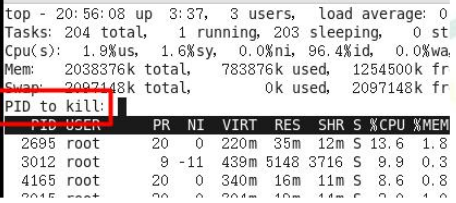
案例 3:指定系统状态更新的时间(每隔 10 秒自动更新, 默认是 3 秒):
bash> top -d 10
6.5 查看系统网络情况 netstat(重要)
+ 基本语法
`netstat [选项]`
`netstat -anp`
+ 选项说明
`-an 按一定顺序排列输出`
`-p 显示哪个进程在调用`
+ 应用实例
查看系统所有的网络服务
*图22*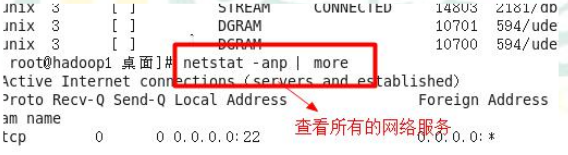
请查看服务名为 sshd 的服务的信息。
*图23*